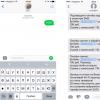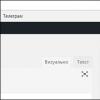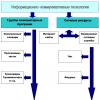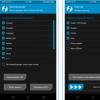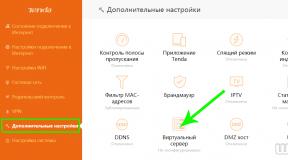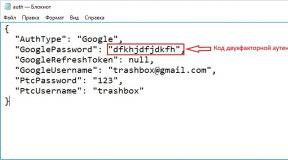Co zabírá RAM ve Windows 7. Fyzická paměť počítače je načtena, co mám dělat? Způsoby, jak vyčistit paměť počítače. Problémy s pamětí začínají od začátku operačního systému
Výkon a rychlost počítače ovlivňují vlastnosti všech jeho součástí, ale největší vliv má procesor a paměť RAM (random access memory).
RAM je dočasné úložiště aplikací běžících na PC, k jejichž kódu přistupuje procesor přes vysokorychlostní rozhraní.
Pokud v paměti RAM není dostatek paměti pro nově stažený soubor nebo proces, bude umístěn do stránkovacího souboru na pevném disku a rychlost přístupu k němu se výrazně sníží.
Důsledkem toho bude zamrzání a dlouhá reakce na akce uživatele. Článek popisuje hlavní důvody vysoké zátěže RAM a způsoby jejich odstranění.
Nejprve byste se měli ujistit, že tento problém ve vašem počítači skutečně existuje.

Algoritmus pro jeho identifikaci je velmi jednoduchý:
- Vypněte a poté zapněte počítač.
- Nespouštějte nic ručně.
- Počkejte asi 1 hodinu.
- Spusťte správce úloh stisknutím CTRL+SHIFT+ESC.
- Zkontrolujte úroveň zatížení RAM ve stavovém řádku. Běžná hodnota by nebyla vyšší než 50 %.
- Spusťte několik často používaných programů a počkejte dalších 30–40 minut.
- Znovu zkontrolujte stažení ve správci úloh. Normální hodnota není vyšší než 60-70%.
Pokud je v jakékoli fázi testu zjištěno zvýšené zatížení paměti RAM, musíte přejít k další fázi - optimalizaci provozu softwaru a systému, vyčištění paměti RAM.
Nastavení programů
Fáze spočívá v identifikaci programů, které co nejvíce zatěžují RAM. Spusťte například prohlížeč Chrome, otevřete několik stránek, spusťte Skype, otevřete dokument Word a spusťte torrent klienta. Na obrázku jsou procesy seřazeny podle zatížení RAM, shora dolů.

Ponechme stranou otázku, proč prohlížeč potřebuje při prohlížení webových stránek více než 1 GB (!) RAM a soustřeďme se na to, jak snížit počet „těžkých“ procesů.
Zde je několik jednoduchých pravidel:
- Odstraňte všechny programy, které nepoužíváte. Po odstranění spusťte garbage collector, abyste vyčistili systémový registr od nepotřebných záznamů – například CCleaner.
- Odstraňte ze spouštění aplikace běžící na pozadí. Na výše uvedeném obrázku to lze provést pomocí Skype, torrent klienta a klienta cloudové služby Dropbox. Takový software je rád registrován v automatickém spouštění během instalace. Váš seznam se samozřejmě může lišit, ale věříme, že princip je jasný. Aplikaci můžete z automatického spouštění odebrat ručně pomocí systémového nástroje MSConfig nebo obslužných programů pro tweaker třetích stran. Takové aplikace spouštějte pouze v případě potřeby.
- Zakažte, nebo ještě lépe, odstraňte všechna nepoužívaná a neznámá rozšíření prohlížeče. Při surfování na internetu se snažte neotevírat příliš mnoho stránek.
- Nepoužívané aplikace okamžitě ukončete. Pokud máte podezření, že nějaký program silně zatěžuje váš systém, zavřete jej a zkontrolujte, zda proces nezmizel ze seznamu běžících. Pokud je tato aplikace na seznamu, stojí za to přemýšlet o tom, co dělá bez vědomí uživatele? Může dělat užitečnou práci nebo může shromažďovat data na vašem PC a poslat je někam. V každém případě, pokud se nejedná o program od důvěryhodného vydavatele, doporučujeme jej odebrat.
- Co se týče antivirů. Nebudeme diskutovat o tom, co je lepší a co horší a co více zatěžuje systém, ale za všechny dáme pár tipů. Nakonfigurujte automatickou aktualizaci antivirových databází, když se počítač nepoužívá. Stejný princip platí pro plánování antivirové kontroly. Pečlivě nakonfigurujte vyloučení antivirového programu a filtry pro procházení internetu. To vám umožní neplýtvat drahocennými systémovými prostředky, když se nacházíte na důvěryhodných a spolehlivých stránkách.
- Před instalací softwaru si věnujte čas a přečtěte si jeho hardwarové a systémové požadavky. Neinstalujte aplikaci, pokud váš počítač zjevně nesplňuje minimální požadavky - normální provoz nebude fungovat.
Nastavení operačního systému
Zde je sled akcí.

Zde je krátký seznam těch, které se na drtivé většině počítačů nepoužívají:
- Superfetch, který optimalizuje výkon RAM.
- Detekce SSDP – práce se zařízeními IoT (Internet of Things).
- Pokud máte antivirus, vypněte bránu Windows Firewall a Windows Defender.
- Pravděpodobně jste se na to nedívali, ale protokol událostí existuje. Pokud již neplánujete pravidelně přistupovat k jejímu obsahu, zakažte službu Protokol událostí systému Windows.
- A mnoho dalších.
Doporučujeme kliknout na tlačítko „Služby“ ve správci úloh, seznam se otevře v samostatném okně. Seřaďte je podle sloupce „Stav“ a u každého zaškrtněte stav „Pracovní“, přičemž ty nepotřebné deaktivujte. Chcete-li to provést, dvakrát klikněte na jeho název a v okně, které se otevře, vyberte typ spouštění „Zakázáno“ a klikněte na tlačítko „Zastavit“. 
Při provádění tohoto kroku buďte opatrní. Pokud máte sebemenší pochybnosti o účelu služby, nechte ji spuštěnou nebo si najděte popis na webu Microsoftu a teprve poté se rozhodněte.
Na závěr je třeba poznamenat, že provádění popsaných akcí ne vždy vede k výraznému snížení zatížení paměti RAM.
Další kroky by měly být:
- Kontrola počítače na přítomnost virů pomocí jiného antiviru;
- Kontrola stavu hardwarových komponent (RAM, pevný disk, grafická karta, napájecí zdroj) pomocí CPU-Z nebo jiných. Pokud je identifikován vadný prvek, měl by být vyměněn.
- Zkuste nainstalovat nástroj pro automatické vymazání paměti RAM. Výběr je poměrně velký, například Advance System Care, Mem Reduct atd.
- Přeinstalujte operační systém.
V každém případě lze problém vyřešit komplexním využitím všech popsaných metod.
Mezi uživateli počítačů panuje názor, že nikdy nemůžete mít příliš mnoho... A s tím, milý čtenáři, nemůžete polemizovat, zvláště pokud jde o moderní stroje, jejichž hardwarová konfigurace odpovídá solidním specifikacím a systém Windows nainstalovaný na deska PC je 64bitová verze. „Bolestivý“ problém mnoha lidí – „fyzická paměť počítače je nabitá, co mám dělat“ – však stále pokračuje ve své neslavné existenci, mate průměrného uživatele a někdy nutí zkušeného počítačového guru, aby si lámal hlavu nad řešením „nedostatku“. problém RAM“. Nebudeme se však pouštět do extrémní složitosti „provozních nedorozumění“ a uchýlíme se k jednoduchým, ale účinným metodám diagnostiky a optimalizace počítačového swapovacího systému. No, článek slibuje, že bude nezapomenutelný. Tajemství RAM čekají na odhalení!
Stráže, fyzická paměť počítače je načtena!
Co dělat a jak se s tím vypořádat? To jsou pravděpodobně otázky, které uživatele napadnou, když se stane nedobrovolným svědkem monstrózní pomalosti operačního systému Windows.
- S každým dalším zapnutím PC je start OS stále pomalejší.
- Klikatelnost operačního systému při startu a během používání se stává neúnosnou kvůli „dlouhotrvajícímu procesu čekání“.
- Kdysi „létající“ aplikace, mírně řečeno, se spouštějí dlouho.
- Nesrozumitelné servisní zprávy útočí na monitor svou „nenápadnou“ přítomností.
Obecně platí, že kterýkoli z výše uvedených scénářů (nemluvě o jejich složitých projevech) může každého uživatele rychle přivést k šílenství. Ale ne každý, kdo „očekává“, chápe, že vše popsané výše může být výsledkem našeho vlastního opomenutí. A je nepravděpodobné, že průměrný uživatel vůbec ví, jak zajistit, aby byla načtena fyzická paměť počítače?
Co byste měli udělat jako první, pokud váš počítač ztrácí výkon?
Samozřejmě nejprve musíte diagnostikovat systém. Navíc vše potřebné k tomu předem poskytují vývojáři Microsoftu. No, je čas přejít k praktické části našeho příběhu.
- Klepněte pravým tlačítkem myši na hlavní panel (nejspodnější oblast obrazovky).
- Z rozevíracího seznamu vyberte „Správce...“.
- Jakmile jste v pracovní oblasti stejnojmenného servisního okna, použijte kartu „Výkon“.

- Vizuálně prezentovaný graf vám umožní vyhodnotit vaši RAM. Pokud je na vašem PC nainstalována Vista nebo novější verze operačního systému Windows, pak by hodnota použité paměti neměla přesáhnout 70-75 % celkové nominální hodnoty fyzického swapu. V opačném případě musíte uvolnit oblast RAM.
Problémy s pamětí začínají od začátku operačního systému
Když zjistíte, že fyzická paměť počítače je zatížena na 80 % nebo nad touto hodnotou, věnujte pozornost spouštění. S největší pravděpodobností zmíněná služba při startu Windows aktivuje mnoho aplikací na pozadí a různého softwaru. Často právě z tohoto důvodu dochází k přetížení paměti RAM, která se doslova „trhá“ mezi požadavky více programů na přidělení množství paměti, kterou potřebují k provozu. Taková nepříjemná situace se však dá celkem snadno napravit.

- Do vyhledávacího pole nabídky Start systému Windows zadejte příkaz „msconfig“.
- Po stisknutí tlačítka „Enter“ se dostanete do servisního menu „Konfigurace systému“.
- Aktivujte kartu „Spuštění“ a upravte seznam priorit spouštěcího softwaru.
Budete překvapeni, jak rychle se váš OS nabootuje po restartu systému. Nic vám nebrání v praxi se ujistit, že problematická situace, kdy je načtena fyzická paměť počítače ve Windows 7, bude vyčerpána po odstranění všech nepotřebných věcí ze spouštění.
Jak vymazat RAM: dvě „základní“ optimalizační metody

Začněme tím hlavním – musíte zakázat nepoužívaný software. Abyste viděli, které programy běží na pozadí, musíte se zpravidla podívat do speciální oblasti operačního systému - systémové lišty - a přímo odtud (umístěním značky na objekt a kliknutím pravým tlačítkem myši ) deaktivujte vybraný software. Může se dobře ukázat, že ihned po implementaci navrhovaného doporučení bude otázka „Fyzická paměť počítače je načtena, jak ji vymazat“ zcela vyřešena. Koneckonců, některé spuštěné aplikace jsou neuvěřitelně „žravé“, pokud jde o využití zdrojů systémové paměti RAM.
Další způsob, jak uvolnit paměť

Chcete-li tedy zjistit, které programy nebo nástroje „tajně“ spotřebovávají kilo a megabajty paměti RAM, kterou tolik potřebujete, proveďte následující:
- Stiskněte kombinaci kláves „Alt+Ctrl+Del“.
- Poté, co se dostanete do okna služby, které je vám již známé, otevřete kartu „Procesy“.
- Analyzujte předložený seznam a pomocí ruční opravy vypněte aplikaci na pozadí, kterou v tuto chvíli nepotřebujete.
S deaktivací „agresivních položek“ byste však neměli spěchat, protože deaktivace některých kritických služeb systému Windows může mít škodlivý vliv na celkovou stabilitu vašeho OS.
„Zázračné“ optimalizátory RAM
Když je fyzická paměť počítače zatížena z 90 procent (z předchozí části článku jste se dozvěděli, že tato hodnota je odchylka od normy), někteří uživatelé spěchají s vymazáním oblasti RAM pomocí různých nástrojů. Málokdo z nich si však uvědomuje, že tento typ optimalizace RAM je ztrátou času, protože k řešení problému ničím konkrétním nepřispívají. „Slibná funkčnost“ takových optimalizátorů pouze vytváří iluzi, že se uvolňuje paměť, a zároveň přináší určité potíže do provozu OS... Buďte si jisti: ruční metoda je mnohem efektivnější a účelnější k implementaci než imaginární „pomoc“ “ od vývojářů třetích stran. Mimochodem, radíme vám na tento (druhý) způsob optimalizace RAM prostě zapomenout...
Škodlivý kód a způsoby jeho odhalování

Často se uživatel ptá: "Fyzická paměť počítače je načtena: je to virus nebo ne?" Tento problém je obzvláště naléhavý, když jsou všechny výše uvedené akce realizovány v praxi. Co se děje a proč RAM nadále ztrácí svůj pracovní potenciál? Pojďme na to přijít.
- Stáhněte si jeden z antivirových nástrojů z internetu: Dr.Web CureIt!, Malwarebytes Anti-Malware nebo HitmanPro.
- Poté, co spuštěná aplikace dokončí kontrolu systému, budou infikované objekty vyčištěny a škodlivé viry projdou procesem odstranění.
Stojí za zmínku, že tradiční antivirus nainstalovaný na vašem počítači není vždy schopen plně chránit váš systém před pronikáním a následným negativním dopadem té či oné „digitální infekce“. Proto má smysl zkontrolovat váš operační systém pomocí výše uvedených nástrojů.
Když množství paměti RAM odpovídá konceptu „NE TOO“

Pokud pracujete ve Wordu a zároveň posloucháte hudbu pomocí internetového prohlížeče a vidíte, že fyzická paměť počítače je zatížena ze 77 %, není důvod se znepokojovat. Ale pokud jsou věci jinak, má smysl podívat se na problém z technického hlediska a položit si několik otázek: kolik modulů RAM je nainstalováno na vašem počítači a jaké jsou jejich nominální „schopnosti“? Za zmínku stojí důležitý fakt: v závislosti na použité verzi systému Windows se mohou požadavky na velikost paměti RAM lišit od 256 MB do 2 GB (pouze pro „potřeby“ samotného operačního systému). Pokud se stále rozhodnete používat program náročný na zdroje na počítači s omezenou pamětí RAM, pak je čas přemýšlet o rozšíření
Shrnutí

Takže s jistou jistotou můžeme říci, že kdysi pro vás obtížná situace „fyzická paměť počítače je načtena, co dělat“ je nyní vyřešena. Přesto stojí za zmínku jeden důležitý „operativní“ bod.
- Pokud používáte Windows Vista, OS 7 nebo novější verze produktů společnosti Microsoft, pak pokud nemáte dostatek paměti RAM, můžete zkusit službu Superfetch zakázat.
A poslední věc: nenechte si ujít příležitost upgradovat svůj počítač - přidání dalšího modulu RAM výrazně rozšíří funkčnost a „bojovou schopnost“ vašeho počítačového vybavení. Nenechte svůj počítač upadnout do bezvědomí!
Ahoj.
Když je na PC spuštěno příliš mnoho programů, RAM již nemusí stačit a počítač se začne „zpomalovat“. Aby k tomu nedocházelo, doporučuje se před otevřením „velkých“ aplikací (hry, editory videa, grafika) vymazat paměť RAM. Bylo by také dobré trochu vyčistit a vyladit aplikace, abyste zakázali všechny málo používané programy.
Mimochodem, tento článek bude zvláště relevantní pro ty, kteří musí pracovat na počítačích s malým množstvím paměti RAM (obvykle ne více než 1-2 GB). Na takových počítačích je nedostatek paměti RAM pociťován, jak se říká, „od oka“.
1. Jak snížit využití paměti RAM (Windows 7, 8)
Ve Windows 7 se objevila jedna funkce, která ukládá do paměti RAM počítače (kromě informací o spuštěných programech, knihovnách, procesech atd.) informace o každém programu, který mohl uživatel spustit (samozřejmě za účelem urychlení práce) . Tato funkce se nazývá - Superfetch.
Pokud v počítači není mnoho paměti (ne více než 2 GB), pak tato funkce nejčastěji nezrychluje práci, ale spíše ji zpomaluje. Proto je v tomto případě doporučeno jej zakázat.
Jak zakázat Superfetch
1) Přejděte do Ovládacích panelů systému Windows a přejděte do části „Systém a zabezpečení“.
Rýže. 1. Administrace -> služby
3) V seznamu služeb najdeme tu, kterou potřebujeme (v tomto případě Superfetch), otevřeme ji a vložíme do sloupce "typ spouštění" - zakázáno, navíc jej deaktivujte. Dále uložte nastavení a restartujte počítač.
Po restartování počítače by se využití paměti RAM mělo snížit. V průměru pomáhá snížit využití RAM o 100-300 MB (ne moc, ale ne tak málo s 1-2 GB RAM).
2. Jak uvolnit RAM
Mnoho uživatelů ani neví, jaké programy „požírají“ RAM počítače. Před spuštěním „velkých“ aplikací, aby se snížil počet brzd, se doporučuje zavřít některé programy, které v tuto chvíli nejsou potřeba.
Mimochodem, mnoho programů, i když je zavřete, může být umístěno v paměti RAM počítače!
Pro zobrazení všech procesů a programů v paměti RAM se doporučuje otevřít správce úloh (můžete také použít obslužný program Process explorer).
Chcete-li to provést, stiskněte tlačítka CTRL+SHIFT+ESC.
Mimochodem, systémový proces „Explorer“ často zabírá hodně paměti (mnoho začínajících uživatelů jej nerestartuje, protože vše z plochy zmizí a musí restartovat počítač).
Restartování Průzkumníka je přitom docela jednoduché. Nejprve odstraňte úlohu z „Průzkumníka“ – v důsledku toho budete mít na monitoru „prázdnou obrazovku“ a správce úloh (viz obr. 4). Poté klikněte ve správci úloh na „file/new task“ a napište příkaz „explorer“ (viz obr. 5), stiskněte klávesu Enter.
Průzkumník bude restartován!
3. Programy pro rychlé čištění RAM
1) Advance System Care
Vynikající utilita nejen pro čištění a optimalizaci Windows, ale také pro sledování RAM počítače. Po instalaci programu se v pravém horním rohu objeví malé okno (viz obr. 6), ve kterém můžete sledovat zátěž procesoru, RAM a sítě. K dispozici je také tlačítko pro rychlé vymazání paměti RAM - velmi pohodlné!